display OPEL MOKKA 2016.5 Informacijos ir pramogų sistemos vadovas (in Lithuanian)
[x] Cancel search | Manufacturer: OPEL, Model Year: 2016.5, Model line: MOKKA, Model: OPEL MOKKA 2016.5Pages: 129, PDF Size: 2.26 MB
Page 23 of 129
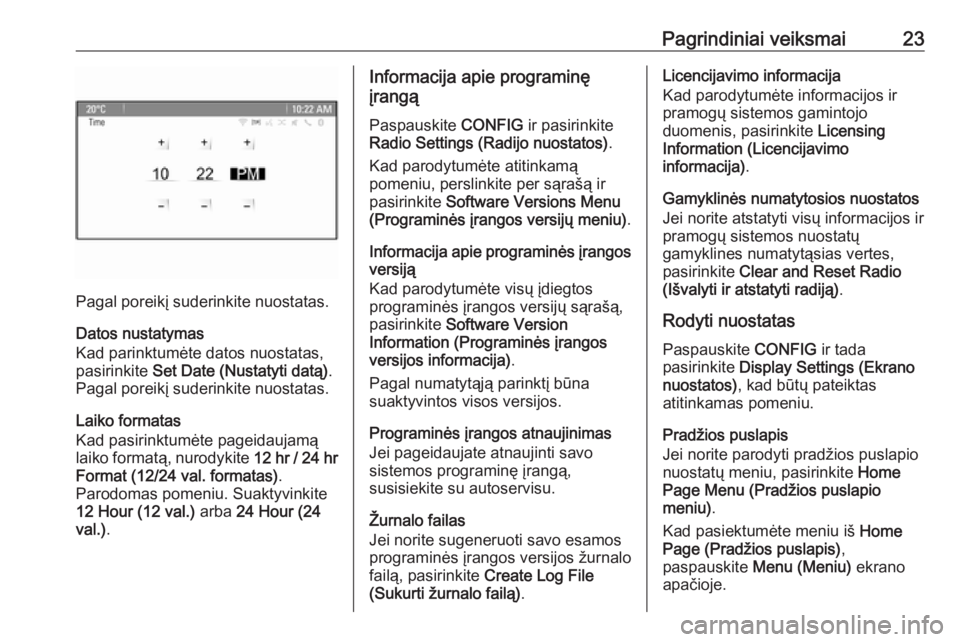
Pagrindiniai veiksmai23
Pagal poreikį suderinkite nuostatas.
Datos nustatymas
Kad parinktumėte datos nuostatas,
pasirinkite Set Date (Nustatyti datą) .
Pagal poreikį suderinkite nuostatas.
Laiko formatas
Kad pasirinktumėte pageidaujamą
laiko formatą, nurodykite 12 hr / 24 hr
Format (12/24 val. formatas) .
Parodomas pomeniu. Suaktyvinkite 12 Hour (12 val.) arba 24 Hour (24
val.) .
Informacija apie programinę
įrangą
Paspauskite CONFIG ir pasirinkite
Radio Settings (Radijo nuostatos) .
Kad parodytumėte atitinkamą
pomeniu, perslinkite per sąrašą ir
pasirinkite Software Versions Menu
(Programinės įrangos versijų meniu) .
Informacija apie programinės įrangos versiją
Kad parodytumėte visų įdiegtos
programinės įrangos versijų sąrašą, pasirinkite Software Version
Information (Programinės įrangos
versijos informacija) .
Pagal numatytąją parinktį būna
suaktyvintos visos versijos.
Programinės įrangos atnaujinimas
Jei pageidaujate atnaujinti savo
sistemos programinę įrangą,
susisiekite su autoservisu.
Žurnalo failas
Jei norite sugeneruoti savo esamos programinės įrangos versijos žurnalo failą, pasirinkite Create Log File
(Sukurti žurnalo failą) .Licencijavimo informacija
Kad parodytumėte informacijos ir
pramogų sistemos gamintojo
duomenis, pasirinkite Licensing
Information (Licencijavimo
informacija) .
Gamyklinės numatytosios nuostatos
Jei norite atstatyti visų informacijos ir
pramogų sistemos nuostatų
gamyklines numatytąsias vertes,
pasirinkite Clear and Reset Radio
(Išvalyti ir atstatyti radiją) .
Rodyti nuostatas
Paspauskite CONFIG ir tada
pasirinkite Display Settings (Ekrano
nuostatos) , kad būtų pateiktas
atitinkamas pomeniu.
Pradžios puslapis
Jei norite parodyti pradžios puslapio nuostatų meniu, pasirinkite Home
Page Menu (Pradžios puslapio
meniu) .
Kad pasiektumėte meniu iš Home
Page (Pradžios puslapis) ,
paspauskite Menu (Meniu) ekrano
apačioje.
Page 24 of 129
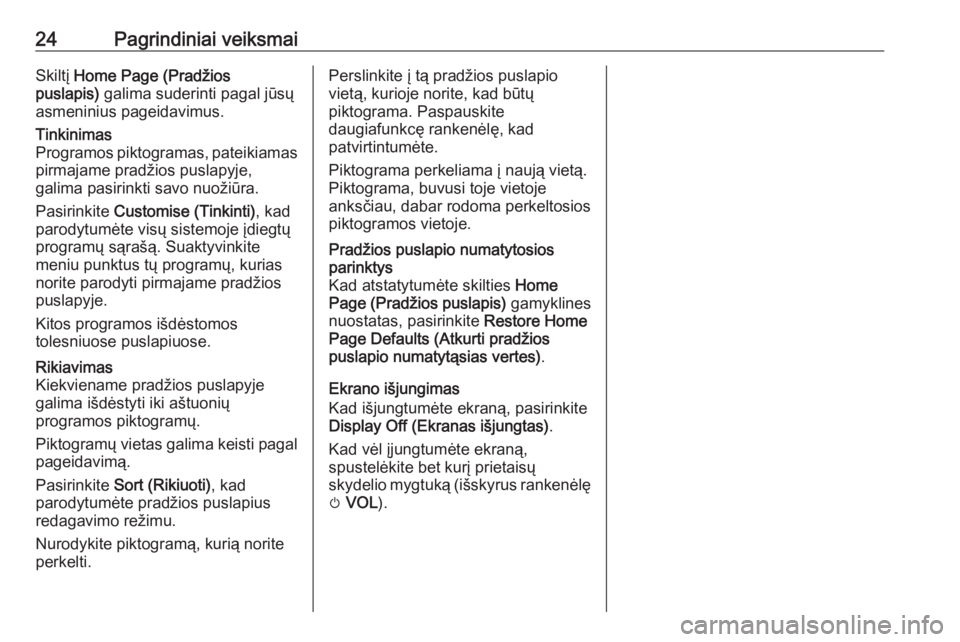
24Pagrindiniai veiksmaiSkiltį Home Page (Pradžios
puslapis) galima suderinti pagal jūsų
asmeninius pageidavimus.Tinkinimas
Programos piktogramas, pateikiamas pirmajame pradžios puslapyje,
galima pasirinkti savo nuožiūra.
Pasirinkite Customise (Tinkinti) , kad
parodytumėte visų sistemoje įdiegtų
programų sąrašą. Suaktyvinkite
meniu punktus tų programų, kurias
norite parodyti pirmajame pradžios puslapyje.
Kitos programos išdėstomos tolesniuose puslapiuose.Rikiavimas
Kiekviename pradžios puslapyje
galima išdėstyti iki aštuonių
programos piktogramų.
Piktogramų vietas galima keisti pagal
pageidavimą.
Pasirinkite Sort (Rikiuoti) , kad
parodytumėte pradžios puslapius redagavimo režimu.
Nurodykite piktogramą, kurią norite
perkelti.Perslinkite į tą pradžios puslapio
vietą, kurioje norite, kad būtų
piktograma. Paspauskite
daugiafunkcę rankenėlę, kad
patvirtintumėte.
Piktograma perkeliama į naują vietą.
Piktograma, buvusi toje vietoje
anksčiau, dabar rodoma perkeltosios
piktogramos vietoje.Pradžios puslapio numatytosios
parinktys
Kad atstatytumėte skilties Home
Page (Pradžios puslapis) gamyklines
nuostatas, pasirinkite Restore Home
Page Defaults (Atkurti pradžios
puslapio numatytąsias vertes) .
Ekrano išjungimas
Kad išjungtumėte ekraną, pasirinkite
Display Off (Ekranas išjungtas) .
Kad vėl įjungtumėte ekraną,
spustelėkite bet kurį prietaisų
skydelio mygtuką (išskyrus rankenėlę
m VOL ).
Page 43 of 129
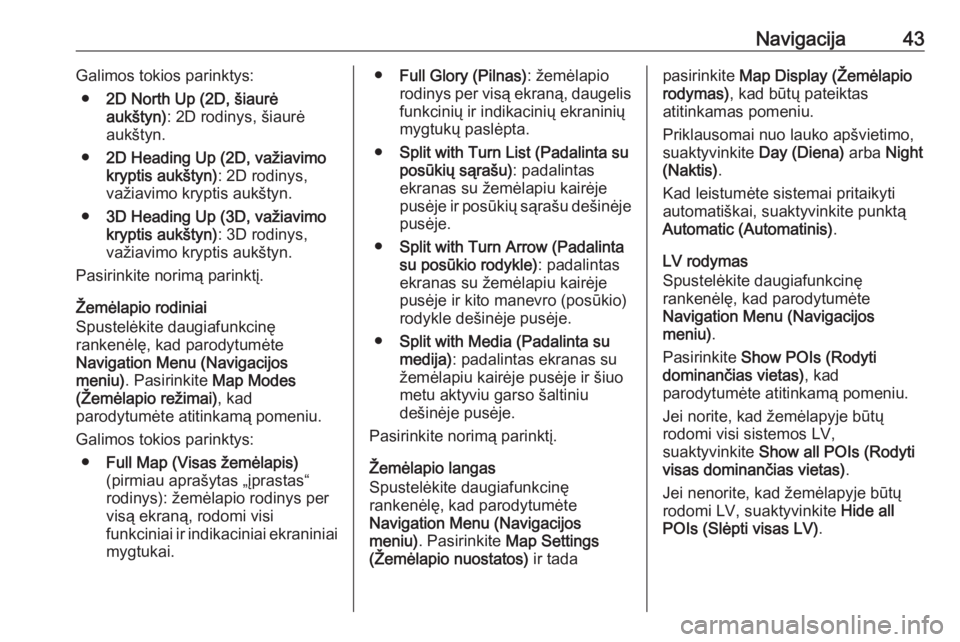
Navigacija43Galimos tokios parinktys:● 2D North Up (2D, šiaurė
aukštyn) : 2D rodinys, šiaurė
aukštyn.
● 2D Heading Up (2D, važiavimo
kryptis aukštyn) : 2D rodinys,
važiavimo kryptis aukštyn.
● 3D Heading Up (3D, važiavimo
kryptis aukštyn) : 3D rodinys,
važiavimo kryptis aukštyn.
Pasirinkite norimą parinktį.
Žemėlapio rodiniai
Spustelėkite daugiafunkcinę
rankenėlę, kad parodytumėte
Navigation Menu (Navigacijos
meniu) . Pasirinkite Map Modes
(Žemėlapio režimai) , kad
parodytumėte atitinkamą pomeniu.
Galimos tokios parinktys: ● Full Map (Visas žemėlapis)
(pirmiau aprašytas „įprastas“
rodinys): žemėlapio rodinys per
visą ekraną, rodomi visi
funkciniai ir indikaciniai ekraniniai mygtukai.● Full Glory (Pilnas) : žemėlapio
rodinys per visą ekraną, daugelis funkcinių ir indikacinių ekraninių
mygtukų paslėpta.
● Split with Turn List (Padalinta su
posūkių sąrašu) : padalintas
ekranas su žemėlapiu kairėje
pusėje ir posūkių sąrašu dešinėje
pusėje.
● Split with Turn Arrow (Padalinta
su posūkio rodykle) : padalintas
ekranas su žemėlapiu kairėje
pusėje ir kito manevro (posūkio)
rodykle dešinėje pusėje.
● Split with Media (Padalinta su
medija) : padalintas ekranas su
žemėlapiu kairėje pusėje ir šiuo
metu aktyviu garso šaltiniu
dešinėje pusėje.
Pasirinkite norimą parinktį.
Žemėlapio langas
Spustelėkite daugiafunkcinę
rankenėlę, kad parodytumėte
Navigation Menu (Navigacijos
meniu) . Pasirinkite Map Settings
(Žemėlapio nuostatos) ir tadapasirinkite Map Display (Žemėlapio
rodymas) , kad būtų pateiktas
atitinkamas pomeniu.
Priklausomai nuo lauko apšvietimo,
suaktyvinkite Day (Diena) arba Night
(Naktis) .
Kad leistumėte sistemai pritaikyti
automatiškai, suaktyvinkite punktą Automatic (Automatinis) .
LV rodymas
Spustelėkite daugiafunkcinę
rankenėlę, kad parodytumėte
Navigation Menu (Navigacijos
meniu) .
Pasirinkite Show POIs (Rodyti
dominančias vietas) , kad
parodytumėte atitinkamą pomeniu.
Jei norite, kad žemėlapyje būtų
rodomi visi sistemos LV,
suaktyvinkite Show all POIs (Rodyti
visas dominančias vietas) .
Jei nenorite, kad žemėlapyje būtų
rodomi LV, suaktyvinkite Hide all
POIs (Slėpti visas LV) .
Page 58 of 129
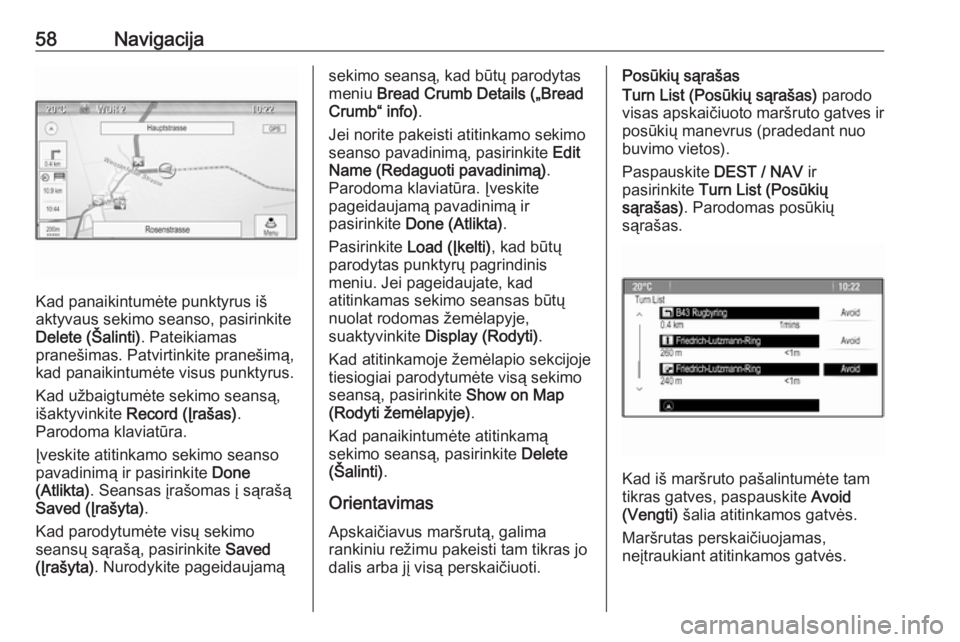
58Navigacija
Kad panaikintumėte punktyrus iš
aktyvaus sekimo seanso, pasirinkite Delete (Šalinti) . Pateikiamas
pranešimas. Patvirtinkite pranešimą,
kad panaikintumėte visus punktyrus.
Kad užbaigtumėte sekimo seansą,
išaktyvinkite Record (Įrašas) .
Parodoma klaviatūra.
Įveskite atitinkamo sekimo seanso
pavadinimą ir pasirinkite Done
(Atlikta) . Seansas įrašomas į sąrašą
Saved (Įrašyta) .
Kad parodytumėte visų sekimo
seansų sąrašą, pasirinkite Saved
(Įrašyta) . Nurodykite pageidaujamą
sekimo seansą, kad būtų parodytas
meniu Bread Crumb Details („Bread
Crumb“ info) .
Jei norite pakeisti atitinkamo sekimo
seanso pavadinimą, pasirinkite Edit
Name (Redaguoti pavadinimą) .
Parodoma klaviatūra. Įveskite
pageidaujamą pavadinimą ir
pasirinkite Done (Atlikta) .
Pasirinkite Load (Įkelti) , kad būtų
parodytas punktyrų pagrindinis
meniu. Jei pageidaujate, kad
atitinkamas sekimo seansas būtų
nuolat rodomas žemėlapyje,
suaktyvinkite Display (Rodyti) .
Kad atitinkamoje žemėlapio sekcijoje tiesiogiai parodytumėte visą sekimo
seansą, pasirinkite Show on Map
(Rodyti žemėlapyje) .
Kad panaikintumėte atitinkamą
sekimo seansą, pasirinkite Delete
(Šalinti) .
Orientavimas
Apskaičiavus maršrutą, galima
rankiniu režimu pakeisti tam tikras jo
dalis arba jį visą perskaičiuoti.Posūkių sąrašas
Turn List (Posūkių sąrašas) parodo
visas apskaičiuoto maršruto gatves ir posūkių manevrus (pradedant nuo
buvimo vietos).
Paspauskite DEST / NAV ir
pasirinkite Turn List (Posūkių
sąrašas) . Parodomas posūkių
sąrašas.
Kad iš maršruto pašalintumėte tam
tikras gatves, paspauskite Avoid
(Vengti) šalia atitinkamos gatvės.
Maršrutas perskaičiuojamas,
neįtraukiant atitinkamos gatvės.